WhatsApp стал одним из самых популярных мессенджеров в мире, который объединяет миллионы пользователей. Однако многие люди сталкиваются с неприятной проблемой - слышат свой голос во время разговора в WhatsApp. Это может быть довольно раздражающе и мешать нормальному общению. В данной статье мы рассмотрим причины такой проблемы и предложим несколько способов ее решения.
Одной из главных причин, почему в WhatsApp слышно свой голос, является эхо, которое возникает во время разговора. Эхо - это звуковая волна, отраженная от преграды обратно к источнику звука. В данном случае источником звука является ваш голос, который затем отражается от стен, мебели и других поверхностей комнаты и возвращается к вам через устройство, через которое вы разговариваете в WhatsApp.
Существует несколько факторов, которые могут способствовать возникновению эха в WhatsApp. Во-первых, это неправильная настройка микрофона на вашем устройстве. Если микрофон слишком чувствителен, он может реагировать на ваши собственные звуки, создавая эхо. Во-вторых, плохое качество интернет-соединения может также стать причиной проблемы. Если ваше соединение с интернетом нестабильно или медленно, то звуковые данные могут передаваться неправильно, вызывая эхо.
Почему возникает эхо в WhatsApp и как с ней бороться?

- Использование встроенного динамика на устройстве, который может быть слишком близко к микрофону;
- Отсутствие наушников или использование неподходящих наушников;
- Проблемы с акустикой помещения, в котором вы находитесь;
- Слабое интернет-соединение или неполадки в сети;
- Проблемы с самим приложением WhatsApp.
Если вы столкнулись с эхом в WhatsApp, вот несколько способов, как вы можете попытаться с ней справиться:
- Используйте наушники или внешний динамик во время разговора. Это поможет снизить возможность обратной связи между микрофоном и динамиком;
- Переместитесь в тихое помещение с хорошей акустикой, чтобы уменьшить вероятность, что звук отражается и создает эхо;
- Проверьте свое интернет-соединение и убедитесь, что оно стабильное. Подключитесь к сети Wi-Fi, если это возможно;
- Обновите приложение WhatsApp до последней версии или переустановите его, чтобы исправить возможные проблемы с программным обеспечением;
- Если ничто из вышеперечисленного не помогает, обратитесь к технической поддержке WhatsApp для получения дополнительной помощи.
Выяснение корневой причины эха и его устранение может потребовать некоторого времени и экспериментов. Однако, следуя указанным выше рекомендациям, вы можете значительно уменьшить эхо в WhatsApp и наслаждаться чистым звуком во время разговоров.
Какие причины порождают эхо в WhatsApp
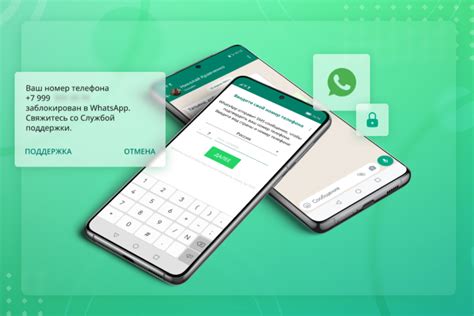
Появление эха при использовании WhatsApp может быть вызвано несколькими причинами:
- Проблемы с акустикой устройства. Плохо работающие микрофон или динамик могут вызывать эхо во время звонков.
- Неактуальный или несовместимый софт. Если у вас установлена устаревшая версия приложения или оно несовместимо с вашей операционной системой, это может вызывать проблемы с звуком и эхо в WhatsApp.
- Низкая скорость интернет-соединения. Если у вас медленное или нестабильное подключение к интернету, это может привести к эхо во время звонков.
- Сильные помехи во время звонка. Шумы, электромагнитные поля или другие помехи могут вызывать эхо в WhatsApp.
- Настройки микрофона или динамика. Некорректные настройки устройства или приложения могут вызывать эхо во время звонков. Рекомендуется проверить и настроить уровень громкости и другие параметры звука.
Чтобы устранить эхо в WhatsApp, рекомендуется проверить каждую из этих причин и принять соответствующие меры. В некоторых случаях может потребоваться обратиться к специалисту или связаться с технической поддержкой WhatsApp для получения дополнительной помощи.
Как слышать свой голос в WhatsApp: техническая сторона

Когда пользователи обнаруживают, что слышат свой голос в WhatsApp, это может быть вызвано несколькими техническими причинами. Одной из причин может быть плохая экранизация микрофона, в результате чего микрофон перехватывает звук с динамика устройства и воспроизводит его во время разговора.
Если вы столкнулись с этой проблемой, есть несколько способов, как попытаться ее решить. Во-первых, вы можете проверить настройки звука на своем устройстве. Убедитесь, что громкость динамика установлена на оптимальный уровень и что вы не используете наушники или гарнитуру, которые могут вызывать обратную связь.
Если проблема не решается, попробуйте использовать другое устройство, чтобы проверить, возникает ли проблема только на вашем текущем устройстве. Если проблема исчезает при использовании другого устройства, вероятно, проблема связана с вашим устройством или его конфигурацией.
Опция "эхокомпенсация" в настройках приложения WhatsApp также может помочь решить эту проблему. Проверьте, активирована ли эта функция. Если нет, попробуйте включить ее, чтобы устранить эхо.
В любом случае, если вы не можете решить проблему самостоятельно, рекомендуется обратиться в службу поддержки WhatsApp или связаться с представителем производителя вашего устройства для получения дополнительной помощи и профессионального совета.
Необходимое оборудование и его роль в возникновении эхо
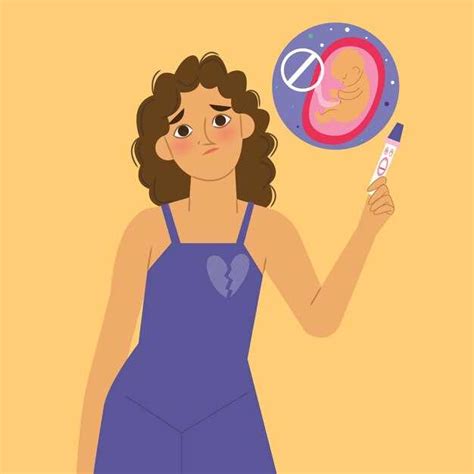
При использовании WhatsApp для разговоров важно иметь подходящее оборудование, чтобы избежать возникновения проблемы со слышимостью своего голоса во время разговора. Некоторые причины, по которым возникает эхо в WhatsApp, связаны с использованием неподходящего оборудования.
Вот несколько примеров оборудования, которое может представлять проблему и внести вклад в возникновение эха:
- Некачественные наушники или гарнитура: использование низкокачественного оборудования может привести к обратному звуку или эхо во время разговора.
- Плохое качество микрофона: если микрофон не улавливает звук должным образом или позволяет звукам проникать внутрь, это может привести к возникновению эха.
- Не отрегулированный громкоговоритель: неправильная настройка громкоговорителя может вызывать эхо во время разговора.
- Слабое подключение: если ваше устройство имеет слабое или нестабильное соединение, это может вызывать проблемы со слышимостью голоса и создавать эхо.
Для предотвращения эха в WhatsApp необходимо обратить внимание на качество и настройки используемого оборудования. Помните, что правильно подобранное оборудование и хорошее подключение могут существенно улучшить качество звука и избежать возникновения эха во время разговора.
Как устранить эхо в WhatsApp: настройки приложения
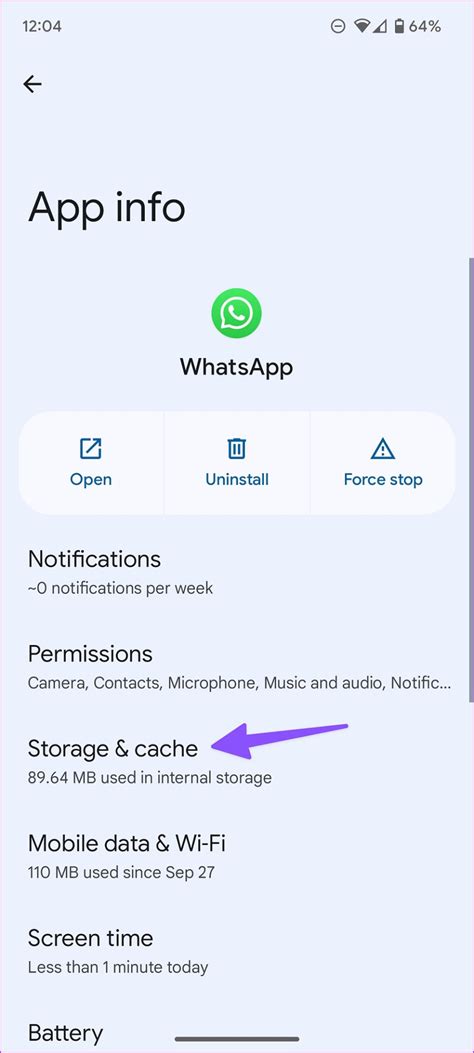
Если в WhatsApp вы слышите эхо вашего голоса при звонке, это может быть вызвано неправильными настройками приложения. В этом разделе мы расскажем, как можно устранить эхо, настроив параметры приложения:
1. Проверьте настройки аудио. Откройте приложение WhatsApp и перейдите в настройки. Затем выберите "Настройки чата" и зайдите в "Настройки звонков". Проверьте уровень громкости и баланс звука, чтобы убедиться, что они установлены правильно.
2. Измените режим расположения. В некоторых случаях, изменение режима расположения может помочь устранить эхо в WhatsApp. Перейдите в настройки телефона и найдите раздел "Местоположение". Попробуйте изменить режим на "Только GPS" или "Только Wi-Fi", если он установлен на "GPS и Wi-Fi".
3. Обновите приложение. Возможно, проблема с эхом в WhatsApp связана с устаревшей версией приложения. Проверьте наличие обновлений в магазине приложений и установите последнюю версию WhatsApp.
4. Очистите кэш приложения. Кэш приложения может накапливаться со временем и приводить к проблемам со звуком. Откройте настройки телефона, найдите раздел "Приложения" и выберите WhatsApp. Затем нажмите на кнопку "Очистить кэш" для удаления временных файлов.
5. Проверьте микрофон. Если проблема с эхо не решена после проверки настроек приложения, проблема может быть в микрофоне вашего устройства. Убедитесь, что микрофон не заблокирован и ничего не загораживает его. Попробуйте использовать другое устройство для звонков в WhatsApp и проверьте, будет ли проблема с эхом повторяться.
Примечание: Если проблема с эхо в WhatsApp остается, несмотря на все попытки устранения, рекомендуется обратиться в службу поддержки WhatsApp для получения дополнительной помощи и решения проблемы.
Оптимальные настройки микрофона для качественного звука
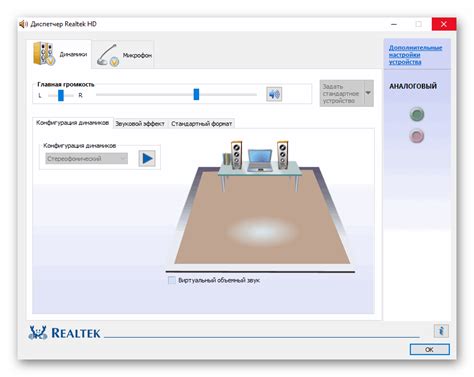
Как правило, проблема с тем, что в WhatsApp слышно свой голос, связана с неправильными настройками микрофона. Чтобы получить качественное звучание без эха и обратной связи, следует установить оптимальные параметры.
Во-первых, убедитесь, что микрофон находится на достаточном расстоянии от рта, чтобы избежать искажений звука и шумов дыхания. Рекомендуется держать микрофон на расстоянии примерно 15-20 сантиметров.
Во-вторых, проверьте уровень громкости микрофона. Идеальным вариантом является средний уровень громкости, который позволяет передавать голос четко и без искажений. Если уровень громкости слишком высокий, это может привести к эхо и обратной связи.
Также стоит обратить внимание на шумоподавление. Многие современные микрофоны имеют встроенную функцию шумоподавления, которая позволяет устранить фоновые шумы и повысить четкость звука. Убедитесь, что эта функция включена и правильно настроена.
Наконец, регулярная очистка микрофона от пыли и грязи также может повысить качество звука. Используйте мягкую ткань или специальные средства для чистки микрофона, чтобы удалить загрязнения.
Правильные настройки микрофона могут значительно улучшить качество звука в WhatsApp и избавить от неприятного эхо, позволяя наслаждаться голосовыми сообщениями и звонками без помех. Примените эти рекомендации и настройте свой микрофон для идеального звука!
Актуальные обновления WhatsApp и их влияние на эхо

В WhatsApp постоянно происходят изменения и обновления, которые направлены на улучшение пользовательского опыта и исправление ошибок. Но иногда новые обновления могут приводить к появлению непредвиденных проблем, таких как эхо во время звонков.
Одним из основных факторов, влияющих на возникновение эхо, является качество сети передачи данных. Плохое соединение или проблемы с интернет-соединением могут привести к отклонениям сигнала и, как следствие, созданию эхо. В новых версиях WhatsApp разработчики уделяют особое внимание улучшению работы при нестабильных сетевых условиях, что должно способствовать снижению вероятности возникновения эхо.
Кроме того, WhatsApp также включает в свои обновления новые алгоритмы шумоподавления и улучшение акустической системы. Это позволяет снизить вероятность ухудшения качества звука и появления эхо во время звонков. Однако, несмотря на все усилия разработчиков, некоторые пользователи все равно могут столкнуться с проблемой эхо.
Для борьбы с возникновением эха в WhatsApp существуют различные решения. Во-первых, стоит проверить качество вашего интернет-соединения. Если у вас нестабильное соединение, то проблема может быть вызвана именно этим. Попробуйте подключиться к сети с более стабильной скоростью передачи данных.
Также можно попробовать использовать гарнитуру с микрофоном, которая позволит улучшить качество звука и снизить влияние эха. Использование наушников может помочь избежать отклонений сигнала и снизить вероятность возникновения эхо.
В целом, новые обновления WhatsApp направлены на улучшение качества звуковой связи и предотвращение возникновения проблемы эхо. Однако, необходимо также принимать во внимание возможные проблемы сети и использовать дополнительные средства, такие как гарнитура или наушники, для обеспечения более стабильного и качественного звука.
Как устранить эхо в WhatsApp: советы и инструкции
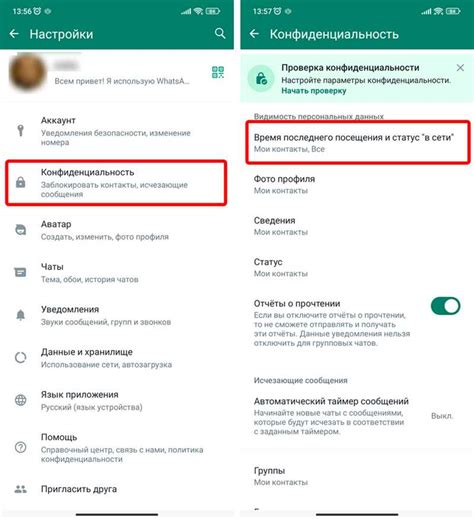
1. Проверьте микрофон и наушники
В первую очередь, убедитесь, что ваш микрофон и наушники работают исправно. Причиной эхо может быть неисправность одного из этих устройств. Попробуйте подключить другие наушники или микрофон и проверьте, сохраняется ли эхо. Если проблема не решается, перейдите к следующему совету.
2. Проверьте настройки звука в WhatsApp
Перейдите в настройки WhatsApp и проверьте, нет ли каких-либо аномальных настроек звука, которые могут вызывать эхо. Убедитесь, что уровень громкости выставлен на оптимальное значение и отключены дополнительные эффекты звука.
3. Изолируйте внешние звуки
Некоторые случаи эхо могут быть обусловлены неблагоприятными условиями окружающей среды. Попробуйте использовать WhatsApp в тихом и безэховом помещении, закройте окна, чтобы исключить посторонние шумы, и убедитесь, что ваш микрофон и динамик не слишком близко расположены друг к другу. Это может помочь устранить эхо и улучшить качество звука.
4. Обновите WhatsApp
Убедитесь, что у вас установлена последняя версия WhatsApp на вашем устройстве. Возможно, разработчики решат проблемы с эхо в новых обновлениях программы.
5. Обратитесь в службу поддержки
Если ни один из вышеперечисленных советов не помог вам решить проблему с эхо, обратитесь в службу поддержки WhatsApp. Они смогут предоставить индивидуальную помощь и решить вашу проблему.
Соблюдая эти советы и инструкции, вы сможете устранить эхо в WhatsApp и наслаждаться качественным звуком во время общения с друзьями и близкими.
Слышно свой голос в WhatsApp? Не паникуйте, все решаемо!

Если вы обнаружили, что в процессе звонка в WhatsApp слышно свой голос, не стоит впадать в панику. Эта проблема может быть вызвана различными факторами, и в большинстве случаев ее можно решить.
Одной из причин слышимости собственного голоса может быть некорректная настройка микрофона. Убедитесь, что микрофон не находится слишком близко к вашим губам, и установите оптимальную чувствительность микрофона в настройках устройства. Также можно попробовать использовать наушники с микрофоном для улучшения качества звука.
Еще одной возможной причиной может быть нестабильное интернет-соединение. Проверьте качество и скорость вашего подключения к сети. Если у вас слабый сигнал Wi-Fi или медленный мобильный интернет, возможно, звонки через WhatsApp будут иметь проблемы с качеством звука.
Если ни одно из вышеупомянутых решений не помогло, попробуйте перезагрузить свое устройство. Иногда это может решить проблему, связанную с программными ошибками.
Наконец, если ничего другого не сработало, попробуйте обратиться в службу поддержки WhatsApp. Они могут предложить индивидуальные решения для вашей конкретной ситуации.
Не отчаивайтесь, если слышно свой голос в WhatsApp. В большинстве случаев эта проблема решаема с помощью простых действий и настроек. Следуйте указанным выше рекомендациям, и скоро вы сможете наслаждаться качественными голосовыми звонками в WhatsApp без нежелательного эхо.



